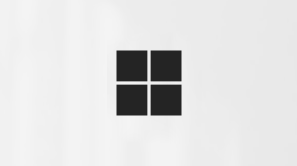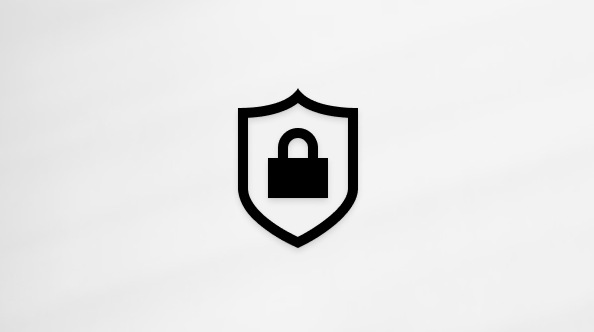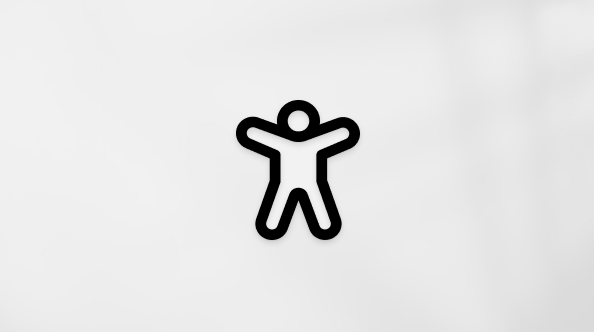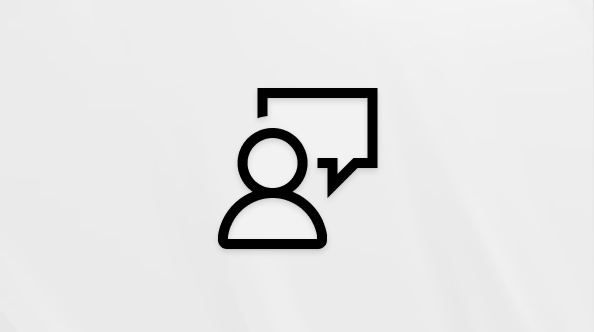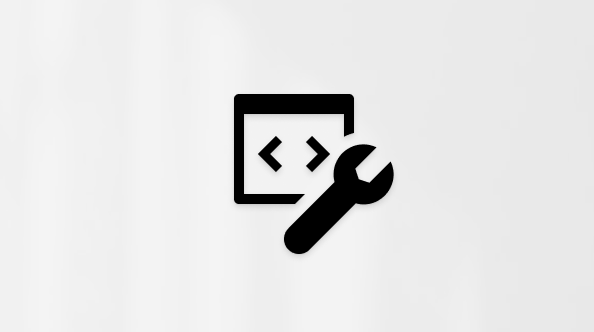Ten artykuł jest przeznaczony dla osób, które korzystają z programu czytnika zawartości ekranu, takiego jak Windows Narrator, JAWS lub NVDA z narzędziami lub funkcjami systemu Windows lub produktami platformy Microsoft 365. Ten artykuł jest częścią zestawu zawartości Ułatwienia dostępu — pomoc i informacje, gdzie możesz znaleźć więcej informacji o ułatwieniach dostępu w naszych aplikacjach. Aby uzyskać ogólną pomoc, odwiedź stronę Pomocy technicznej firmy Microsoft.
Za pomocą klawiatury i czytnika zawartości ekranu możesz dodać Microsoft Stream klip wideo lub kanał jako kartę do kanału Microsoft Teams. Przetestowaliśmy go za pomocą czytników JAWS i NVDA, ale może on działać z innymi czytnikami zawartości ekranu, o ile spełniają one typowe standardy i techniki ułatwień dostępu. Dowiesz się również, jak odtwarzać Microsoft Stream klipy wideo w kanale Microsoft Teams.
Uwagi:
-
Nowe funkcje usługi Microsoft 365 są udostępniane stopniowo subskrybentom usługi Microsoft 365, więc mogą nie być jeszcze dostępne w Twojej aplikacji. Aby dowiedzieć się, jak uzyskiwać nowe funkcje szybciej, dołącz do niejawnego programu testów pakietu Office.
-
Aby dowiedzieć się więcej o czytnikach zawartości ekranu, przejdź do tematu Jak czytniki zawartości ekranu współpracują z pakietem Microsoft 365.
-
Ostatnie wersje czytnika JAWS nie mają już ustawionego trybu wirtualnego kursora komputera jako domyślnego dla aplikacji Microsoft Teams. Aby uzyskać instrukcje dotyczące włączania trybu kursora komputera wirtualnego, zobacz Włączanie wirtualnego kursora czytnika JAWS.
W tym temacie
Dodawanie karty Stream do kanału
Udostępnij kanał Microsoft Stream lub klip wideo jako kartę w kanale Microsoft Teams.
Odtwarzanie klipu wideo w usłudze Stream na karcie wideo
Po dodaniu Strumień klipu wideo jako karty do kanału Microsoft Teams możesz odtworzyć klip wideo bezpośrednio z kanału Microsoft Teams.
Przechodzenie do klipu wideo w usłudze Stream i odtwarzanie go na karcie kanału
Po dodaniu kanału Strumień jako karty do kanału Microsoft Teams możesz przeglądać zawartość wideo w tym kanale Strumień i odtwarzać klip wideo bez opuszczania kanału Microsoft Teams.
-
W kanale z kartą kanału Microsoft Stream naciskaj klawisz Tab, aż przejdziesz do wiersza karty kanału. Możesz usłyszeć na przykład "Kontrolka tabulatora", a po niej nazwę obecnie wybranej karty.
-
Naciskaj klawisz Strzałka w prawo lub Strzałka w lewo, aż usłyszysz nazwę karty kanału Microsoft Stream, a następnie naciśnij klawisz Enter. Zostanie otwarta karta kanału z miniaturami wideo.
-
Aby przeglądać miniatury klipu wideo, naciskaj klawisz Tab. Czytnik zawartości ekranu odczyta tytuł, opis i długość klipu wideo.
-
Po usłyszeniu klipu wideo, który chcesz odtworzyć, naciśnij klawisz Enter. Klip wideo zostanie otwarty w obszarze zawartości kanału, a odtwarzanie rozpocznie się automatycznie.
-
Aby wstrzymać wideo, naciskaj klawisz Tab, aż usłyszysz "Wstrzymaj", a następnie naciśnij klawisz Enter. Aby wznowić odtwarzanie, ponownie naciśnij klawisz Enter.
-
Aby zamknąć widok odtwarzania wideo i powrócić do miniatur klipu wideo, naciśnij klawisz Esc.
Zobacz też
Tworzenie lub obserwowanie kanału w aplikacji Microsoft Teams za pomocą czytnika zawartości ekranu
Praca z plikami w aplikacji Microsoft Teams za pomocą czytnika zawartości ekranu
Skróty klawiaturowe w aplikacji Microsoft Teams
Wykonywanie podstawowych zadań za pomocą czytnika zawartości ekranu w aplikacji Microsoft Teams
Konfigurowanie na urządzeniu współdziałania z ułatwieniami dostępu na platformie Microsoft 365
Eksplorowanie i nawigowanie w programie Microsoft Teams za pomocą czytnika zawartości ekranu
Za pomocą klawiatury i funkcji VoiceOver, wbudowanego czytnika zawartości ekranu w systemie macOS, możesz dodać Microsoft Stream wideo lub kanał jako kartę do kanału Microsoft Teams. Dowiesz się również, jak odtwarzać Microsoft Stream klipy wideo w kanale Microsoft Teams.
Uwagi:
-
Nowe funkcje usługi Microsoft 365 są udostępniane stopniowo subskrybentom usługi Microsoft 365, więc mogą nie być jeszcze dostępne w Twojej aplikacji. Aby dowiedzieć się, jak uzyskiwać nowe funkcje szybciej, dołącz do niejawnego programu testów pakietu Office.
-
W tym temacie założono, że używany jest wbudowany czytnik zawartości ekranu systemu macOS — VoiceOver. Aby dowiedzieć się więcej o używaniu czytnika VoiceOver, zobacz Rozpoczynanie pracy z funkcją VoiceOver.
W tym temacie
Dodawanie karty Stream do kanału
Udostępnij kanał Microsoft Stream lub klip wideo jako kartę w kanale Microsoft Teams.
-
W Microsoft Teams naciśnij klawisze Command+3, aby przejść do widoku Zespoły .
-
Naciskaj klawisz Strzałka w dół lub Strzałka w górę, aby poruszać się po liście zespołów i kanałów. Po usłyszeniu kanału, do który chcesz dodać kartę Microsoft Stream, naciskaj klawisz Tab, aż usłyszysz "Dodaj kartę", a następnie naciśnij klawisz Return. Zostanie otwarta lista aplikacji, a fokus znajdzie się w polu tekstowym Wyszukaj .
-
Wpisz Stream jako wyraz wyszukiwania. Wyniki wyszukiwania są zwracane podczas pisania.
-
Naciskaj klawisz Tab, aż usłyszysz "Karty zespołu, Strumień", a następnie naciśnij klawisz Return. Zostanie otwarte okno dialogowe Szczegóły karty.
-
Jeśli dodajesz kanał jako kartę, możesz pominąć ten krok. Jeśli dodajesz klip wideo jako kartę, naciskaj klawisz Tab lub klawisze Shift+Tab, aż usłyszysz "Kanał, wybrany przycisk radiowy", a następnie naciśnij raz klawisz Strzałka w prawo. Usłyszysz: "Wideo, wybrany przycisk radiowy".
-
Naciskaj klawisz Tab, aż usłyszysz "Link, Microsoft Stream", a następnie naciśnij klawisz Return. Microsoft Stream otwiera się w przeglądarce. Teraz możesz pobrać link do kanału Microsoft Stream lub klipu wideo.
-
W Microsoft Stream przejdź do odpowiedniego klipu wideo lub kanału i naciśnij klawisz Return, aby go otworzyć. Przenieś fokus na pasek adresu przeglądarki. Naciśnij klawisze Command+C, aby skopiować adres internetowy klipu wideo lub kanału.
-
W oknie dialogowym szczegółów karty Microsoft Teams naciskaj klawisz Tab, aż zostanie wyświetlony monit o wyszukanie lub wyświetlenie monitu o Microsoft Stream, aby pobrać adres URL klipu wideo lub kanału.
-
Naciśnij klawisze Command+V, aby wkleić adres klipu wideo lub kanału skopiowanego właśnie z Microsoft Stream. Połączony klip wideo lub kanał zostanie wyświetlony jako wynik wyszukiwania.
-
Naciskaj klawisz Tab, aż usłyszysz nazwę klipu wideo lub kanału, a następnie naciśnij klawisz Return, aby go wybrać.
-
Aby zmienić nazwę karty, naciskaj klawisz Tab, aż usłyszysz bieżącą nazwę, a następnie wpisz nową nazwę. Domyślnie nazwa karty jest taka sama jak nazwa klipu wideo lub kanału.
-
Aby zapisać zmiany i dodać nową kartę, naciskaj klawisz Tab, aż usłyszysz "Zapisz", a następnie naciśnij klawisz Return.
Okno dialogowe zostanie zamknięte, a fokus zostanie przeniesiony na nową kartę.
Odtwarzanie klipu wideo w usłudze Stream na karcie wideo
Po dodaniu Strumień klipu wideo jako karty do kanału Microsoft Teams możesz odtworzyć klip wideo bezpośrednio z kanału Microsoft Teams.
-
W kanale z kartą Microsoft Stream wideo naciskaj klawisz Strzałka w prawo lub Strzałka w lewo, aż usłyszysz nazwę karty Microsoft Stream wideo, a następnie naciśnij klawisz Return. Zostanie otwarta karta Wideo.
-
Aby odtworzyć klip wideo, naciskaj klawisz Tab, aż usłyszysz "Odtwórz wideo, przycisk", a następnie naciśnij klawisz Return. Rozpocznie się odtwarzanie.
-
Aby wstrzymać wideo, naciskaj klawisz Tab, aż usłyszysz "Wstrzymaj", a następnie naciśnij klawisz Return. Aby wznowić odtwarzanie, ponownie naciśnij klawisz Return.
Przechodzenie do klipu wideo w usłudze Stream i odtwarzanie go na karcie kanału
Po dodaniu kanału Strumień jako karty do kanału Microsoft Teams możesz przeglądać zawartość wideo w tym kanale Strumień i odtwarzać klip wideo bez opuszczania kanału Microsoft Teams.
-
W kanale z kartą kanału Microsoft Stream naciskaj klawisz Strzałka w prawo lub Strzałka w lewo, aż usłyszysz nazwę odpowiedniej karty, a następnie naciśnij klawisz Return. Zostanie otwarta karta kanału z miniaturami wideo.
-
Aby przeglądać miniatury klipu wideo, naciskaj klawisz Tab. Funkcja VoiceOver odczyta tytuł, opis i długość klipu wideo.
-
Po usłyszeniu klipu wideo, który chcesz odtworzyć, naciśnij klawisz Return. Klip wideo zostanie otwarty w obszarze zawartości kanału, a odtwarzanie rozpocznie się automatycznie.
-
Aby wstrzymać wideo, naciskaj klawisz Tab, aż usłyszysz "Wstrzymaj", a następnie naciśnij klawisz Return. Aby wznowić odtwarzanie, ponownie naciśnij klawisz Return.
-
Aby zamknąć widok odtwarzania wideo i powrócić do miniatur klipu wideo, naciśnij klawisz Esc.
Zobacz też
Tworzenie lub obserwowanie kanału w aplikacji Microsoft Teams za pomocą czytnika zawartości ekranu
Praca z plikami w aplikacji Microsoft Teams za pomocą czytnika zawartości ekranu
Skróty klawiaturowe w aplikacji Microsoft Teams
Wykonywanie podstawowych zadań za pomocą czytnika zawartości ekranu w aplikacji Microsoft Teams
Konfigurowanie na urządzeniu współdziałania z ułatwieniami dostępu na platformie Microsoft 365
Eksplorowanie i nawigowanie w programie Microsoft Teams za pomocą czytnika zawartości ekranu
Za pomocą klawiatury i czytnika zawartości ekranu możesz dodać Microsoft Stream klip wideo lub kanał jako kartę do kanału Microsoft Teams. Przetestowaliśmy to za pomocą Narratora, JAWS i NVDA, ale ta funkcja może współdziałać z innymi czytnikami zawartości ekranu, jeśli spełniają one typowe standardy i techniki ułatwień dostępu. Dowiesz się również, jak odtwarzać Microsoft Stream klipy wideo w kanale Microsoft Teams.
Uwagi:
-
Nowe funkcje usługi Microsoft 365 są udostępniane stopniowo subskrybentom usługi Microsoft 365, więc mogą nie być jeszcze dostępne w Twojej aplikacji. Aby dowiedzieć się, jak uzyskiwać nowe funkcje szybciej, dołącz do niejawnego programu testów pakietu Office.
-
Aby dowiedzieć się więcej o czytnikach zawartości ekranu, przejdź do tematu Jak czytniki zawartości ekranu współpracują z pakietem Microsoft 365.
-
Ostatnie wersje czytnika JAWS nie mają już ustawionego trybu wirtualnego kursora komputera jako domyślnego dla aplikacji Microsoft Teams. Aby uzyskać instrukcje dotyczące włączania trybu kursora komputera wirtualnego, zobacz Włączanie wirtualnego kursora czytnika JAWS.
W tym temacie
Dodawanie karty Stream do kanału
Udostępnij kanał Microsoft Stream lub klip wideo jako kartę w kanale Microsoft Teams.
Odtwarzanie klipu wideo w usłudze Stream na karcie wideo
Po dodaniu Strumień klipu wideo jako karty do kanału Microsoft Teams możesz odtworzyć klip wideo bezpośrednio z kanału Microsoft Teams.
Przechodzenie do klipu wideo w usłudze Stream i odtwarzanie go na karcie kanału
Po dodaniu kanału Strumień jako karty do kanału Microsoft Teams możesz przeglądać zawartość wideo w tym kanale Strumień i odtwarzać klip wideo bez opuszczania kanału Microsoft Teams.
-
W kanale z kartą kanału Microsoft Stream naciskaj klawisz Tab, aż przejdziesz do wiersza karty kanału. Możesz usłyszeć na przykład "Kontrolka tabulatora", a po niej nazwę obecnie wybranej karty.
-
Naciskaj klawisz Strzałka w prawo lub Strzałka w lewo, aż usłyszysz nazwę karty kanału Microsoft Stream, a następnie naciśnij klawisz Enter. Zostanie otwarta karta kanału z miniaturami wideo.
-
Aby przeglądać miniatury klipu wideo, naciskaj klawisz Tab. Czytnik zawartości ekranu odczyta tytuł, opis i długość klipu wideo.
-
Po usłyszeniu klipu wideo, który chcesz odtworzyć, naciśnij klawisz Enter. Klip wideo zostanie otwarty w obszarze zawartości kanału, a odtwarzanie rozpocznie się automatycznie.
-
Aby wstrzymać wideo, naciskaj klawisz Tab, aż usłyszysz "Wstrzymaj", a następnie naciśnij klawisz Enter. Aby wznowić odtwarzanie, ponownie naciśnij klawisz Enter.
-
Aby zamknąć widok odtwarzania wideo i powrócić do miniatur klipu wideo, naciśnij klawisz Esc.
Zobacz też
Tworzenie lub obserwowanie kanału w aplikacji Microsoft Teams za pomocą czytnika zawartości ekranu
Praca z plikami w aplikacji Microsoft Teams za pomocą czytnika zawartości ekranu
Skróty klawiaturowe w aplikacji Microsoft Teams
Wykonywanie podstawowych zadań za pomocą czytnika zawartości ekranu w aplikacji Microsoft Teams
Eksplorowanie i nawigowanie w programie Microsoft Teams za pomocą czytnika zawartości ekranu
Pomoc techniczna dla klientów niepełnosprawnych
Firma Microsoft chce zapewnić możliwie najlepszą obsługę dla swoich wszystkich klientów. Jeśli jesteś osobą niepełnosprawną lub masz pytania dotyczące ułatwień dostępu, skontaktuj się z zespołem Answer Desk firmy Microsoft dla osób niepełnosprawnych w celu uzyskania pomocy technicznej. Zespół pomocy technicznej Answer Desk dla osób niepełnosprawnych jest przeszkolony w zakresie używania wielu popularnych technologii ułatwień dostępu i oferuje pomoc w językach angielskim, francuskim i hiszpańskim oraz w amerykańskim języku migowym. Aby zapoznać się z informacjami kontaktowymi w swoim regionie, odwiedź witrynę Answer Desk firmy Microsoft dla osób niepełnosprawnych.
Jeśli korzystasz z produktów przeznaczonych dla instytucji rządowych, przedsiębiorstw bądź do celów komercyjnych, skontaktuj się z działem Answer Desk dla osób niepełnosprawnych w przypadku przedsiębiorstw.